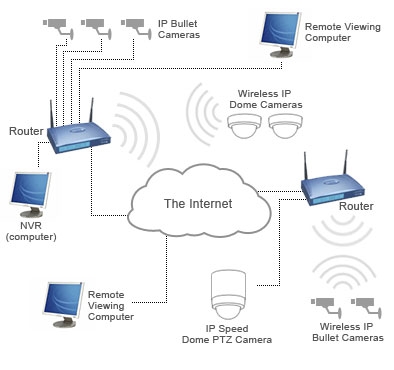अस्थायी फाईलहरू (अस्थायी) - प्रोग्रामहरू र अपरेटिङ सिस्टम चलिरहेको बेला मध्यवर्ती डाटा बचत गर्ने परिणामको रूपमा बनाईएका फाइलहरू। यो भन्दा अधिक जानकारी यो प्रक्रियाद्वारा मेटाइएको छ। तर यो भाग बनी रहन्छ, बन्दुक र विण्डोजको कामलाई कम गर्दछ। यसकारण, हामी आवधिक रूपमा अनुयायी स्क्यानिङ र अनावश्यक फाइलहरू मेटाउँदछौं।
अस्थायी फाइलहरू मेटाउनुहोस्
PC प्रदर्शन सफा र अनुकूलन गर्न धेरै कार्यक्रमहरू विचार गर्नुहोस्, र विन्डोज 7 ओएस आफैको मानक उपकरणहरू पनि हेर्नुहोस्।
विधि 1: CCleaner
सीलेनर पीसी अनुकूलन को लागी एक व्यापक कार्यक्रम हो। यसको धेरै प्रकार्यहरू मध्ये एक टाढा फाइलहरू मेटाउन हो।
- मेनु सुरूवात पछि "सफाई" वस्तुहरू जाँच गर्नुहोस् जुन तपाई मेटाउन चाहानुहुन्छ। अस्थायी फाइलहरू submenu मा छन्। "प्रणाली"। थिच्नुहोस् बटन थिच्नुहोस् "विश्लेषण".
- विश्लेषण पूरा भएपछि, क्लिक गरेर सफा गर्नुहोस् "सफाई".
- विन्डोमा देखा पर्दछ, बटनमा क्लिक गरेर आफ्नो छनौट पुष्टि गर्नुहोस्। "ठीक"। चयन गरिएका वस्तुहरू मेटाइनेछ।



विधि 2: उन्नत SystemCare
उन्नत प्रणालीकर्मी एक अन्य शक्तिशाली पीसी सफाई प्रोग्राम हो। प्रयोग गर्न सजिलो छ, तर अक्सर प्रो संस्करणमा अपग्रेड गर्न प्रस्ताव गर्दछ।
- मुख्य सञ्झ्यालमा, बक्स जाँच गर्नुहोस्। "मलबे हटाउन" र ठूलो बटन थिच्नुहोस् "सुरू गर्नुहोस्".
- जब तपाइँ प्रत्येक वस्तुमा हुर्भर गर्नुहुन्छ, एक गियर यसको नजिकै देखिन्छ। यसमा क्लिक गर्नाले तपाईंलाई सेटिङ मेनुमा लिनेछ। तपाईँले खाली गर्न चाहनु भएको वस्तुहरूलाई चिन्ह लगाउनुहोस् र क्लिक गर्नुहोस् "ठीक".
- स्क्यान पछि, प्रणालीले तपाईंलाई सबै जंक फाइलहरू देखाउनेछ। थिच्नुहोस् बटन थिच्नुहोस् "फिक्स" सफाईको लागि।



विधि 3: Auslogics BoostSpeed
AusLogics Boost स्प्रेड पीसी प्रदर्शन को अनुकूलन को लागि एक पूरी निर्माण उपयोगिता हो। उन्नत प्रयोगकर्ताहरूको लागि उपयुक्त। त्यहाँ एक महत्वपूर्ण खतरा हो: विज्ञापन को एक बहुतायत र पूर्ण संस्करण किन्न को लागि एक घुसपैठ प्रस्ताव।
- पहिलो लन्च पछि, यो कार्यक्रम स्वचालित रूपमा तपाइँको कम्प्युटर स्क्यान गर्नेछ। अर्को, मेनुमा जानुहोस् "निदान"। वर्गमा "डिस्क स्थान" रेखामा क्लिक गर्नुहोस् "विवरणहरू हेर्नुहोस्" विस्तृत रिपोर्ट हेर्नको लागी।
- नयाँ सञ्झ्यालमा "रिपोर्ट" ती वस्तुहरूलाई चिन्ह लगाउनुहोस् जुन तपाईं नष्ट गर्न चाहानुहुन्छ।
- पप-अप सन्झ्यालमा, बन्द गर्नको लागि माथिल्लो दायाँ कुनामा क्रसमा क्लिक गर्नुहोस्।
- तपाईं कार्यक्रमको मुख्य पृष्ठमा हस्तान्तरण गरिने छ, जहाँ कार्य सम्पन्न भएको एक सानो रिपोर्ट हुनेछ।




विधि 4: "डिस्क क्लीनअप"
हामी विन्डोज 7 को मानक माध्यमहरू फर्काउँछौं, जसको मध्ये एक - "डिस्क क्लीनअप".
- मा "एक्सप्लोरर" तपाईंको हार्ड डिस्क सी (र अर्को एउटा अर्को जसमा तपाईसँग एक प्रणाली स्थापित छ) र दायाँमा क्लिक गर्नुहोस् र सन्दर्भ मेनुमा क्लिक गर्नुहोस् "गुण".
- ट्याबमा "सामान्य" मा क्लिक गर्नुहोस् "डिस्क क्लीनअप".
- यदि यो तपाईंको पहिलो पटक यो गरिरहेको छ भने, यसले फाईलहरू सूचीबद्ध गर्न र सफाई पछि अनुमानित खाली ठाउँ अनुमान गर्न केहि समय लाग्दछ।
- सन्झ्यालमा "डिस्क क्लीनअप" ती वस्तुहरू चिन्ह लगाउनुहोस् जुन तपाईं नष्ट गर्न चाहानुहुन्छ र क्लिक गर्नुहोस् "ठीक".
- मेटिने क्रममा तपाईंलाई पुष्टिकरणको लागि सोध्नेछ। सहमत हुनुहोस्।





विधि 5: अस्थायी फोल्डरको म्यानुअल सफाई
अस्थायी फाइलहरू दुई डाइरेक्टरीहरूमा भण्डारण गरिएका छन्:
C: Windows Temp
C: प्रयोगकर्ता प्रयोगकर्ता नाम AppData Local Temp
म्यानुअल रूपमा Temp डाइरेक्टरीको सामग्री खाली गर्न खोल्नुहोस् "एक्सप्लोरर" र ठेगाना पट्टीमा पथ प्रतिलिपि गर्नुहोस्। अस्थायी फोल्डर मेट्नुहोस्।

दोस्रो फोल्डर पूर्वनिर्धारितद्वारा लुकेको छ। यसलाई प्रविष्ट गर्नको लागि ठेगाना पट्टी प्रकारमा% AppData%
त्यसपछि रूट फोल्डर AppData मा जानुहोस् र स्थानीय फोल्डरमा जानुहोस्। यसमा, Temp फोल्डर मेटाउनुहोस्।

अस्थायी फाईल मेटाउन नबिर्सनुहोस्। यसले तपाईंलाई ठाउँ बचत गर्नेछ र तपाइँको कम्प्यूटर सफा राख्नेछ। हामी काम अनुकूलन गर्नको लागि तेस्रो-पक्ष प्रोग्रामहरू प्रयोग गर्न सिफारिस गर्दछौं, किनकि उनीहरूले जगेडाबाट डेटा पुनःस्थापना गर्न मद्दत गर्नेछन्, यदि केहि गलत हुन्छ भने।